Hei kaikille! Tänään kirjoitan SharePoint Wiki-sivustoista, joissa on strukturoitu valikko. Tämä on keskeinen vaatimus jokaiselle IT-osastolle, jossa jaetaan ohjelmistoon/työmenetelmiin liittyviä käyttöoppaita/Wiki-sivuja. Wikisivujen luominen SharePointissa on erittäin helppoa. Pääset alkuun katsomalla videoni aiheesta ”3 tapaa rakentaa tietopohjan wiki SharePointissa”.
Niille, jotka eivät ole kuulleet wikeistä, wiki on sivusto, joka on suunniteltu ihmisryhmille, jotka voivat nopeasti tallentaa ja jakaa ideoita luomalla yksinkertaisia sivuja ja linkittämällä ne yhteen. Organisaatiosi voi hyödyntää wiki-ominaisuutta eri tarkoituksiin. Etenkin suuremmissa organisaatioissa voit jakaa suuren määrän tietoa Enterprise wiki -sivustolla. Pienemmissä organisaatioissa tiimisivustoa voidaan käyttää wikinä projektia koskevien tietojen keräämiseen.
Mennään eteenpäin ja perustetaan wikisivusto, jossa on strukturoidut valikot.
P.S. Sinun on ensin luotava alisivusto, jotta tämä saadaan käyntiin.
Esimerkiksi Dockin intranet-portaalissa meillä on IT-osaston portaali. IT-portaalissa voit luoda alasivuston nimeltä Wiki-sivustot.
![]()
Wiki-sivustojen/-kirjastojen luominen
Aloittaaksesi työskentelyn Wiki-kirjastojen parissa, siirry aiemmin luotuun Wikisivustot-alasivustoon.
Mene hammasratas-painikkeeseen, valitse Asetukset ja napsauta Sovelluksen App an App.
Sovellukset-sivullasi etsi hakusanalla Wiki-sivukirjasto.
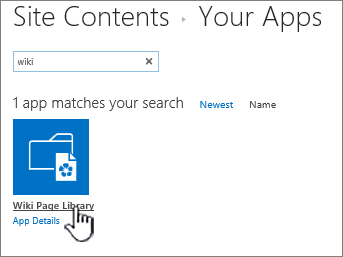
Klikkaa Wiki-sivukirjastoa ja anna sille nimi.
Toista sama prosessi haluamallesi määrälle Wiki-sivuja tarpeen mukaan.
Wikisivuston rakenteen määrittäminen
Kun olet luonut kaikki Wikisivut/Sivustot, meidän on määritettävä Wikisivuston rakenne alla esitetyllä tavalla:
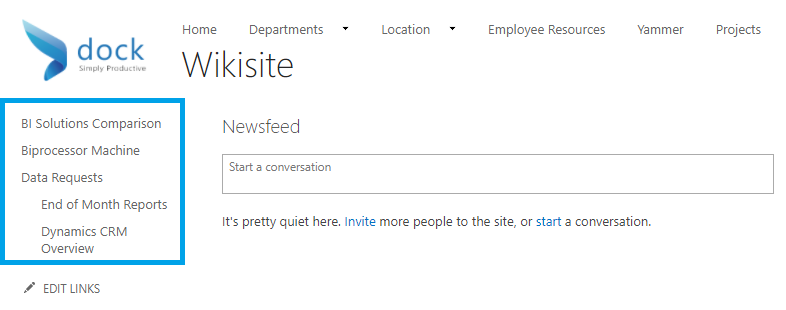
Mene aiemmin luomallesi Wikisivuston alasivustolle. Napsauta hammaspyöräpainiketta ja valitse Sivuston asetukset.
Valitse Ulkoasu-kohdassa Navigointi.
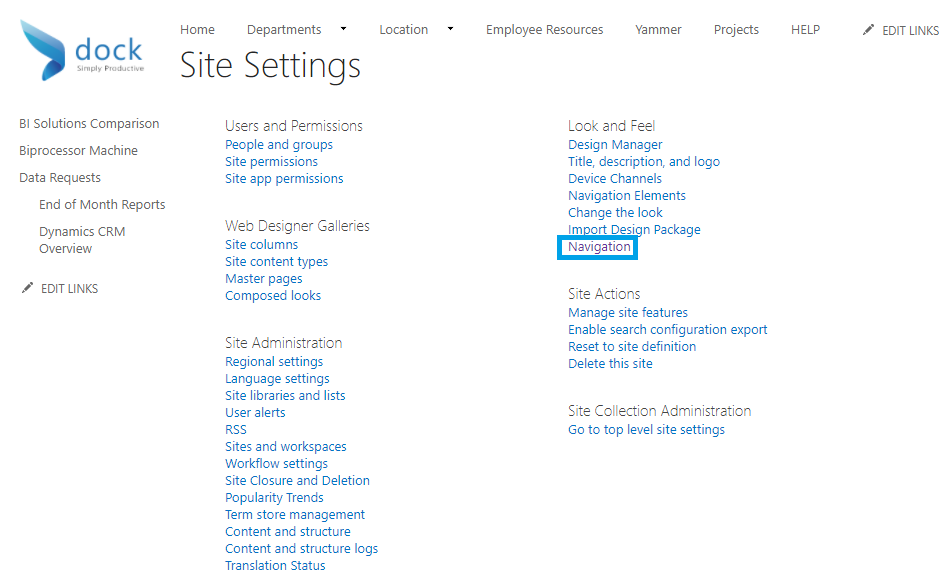
Valitse Navigointiasetuksissa Globaalin navigoinnin kohdasta Näytä samat navigointikohteet kuin emosivustolla.
Valitse Nykyinen navigointi -kohdassa Rakenteellinen navigointi kuvan osoittamalla tavalla.
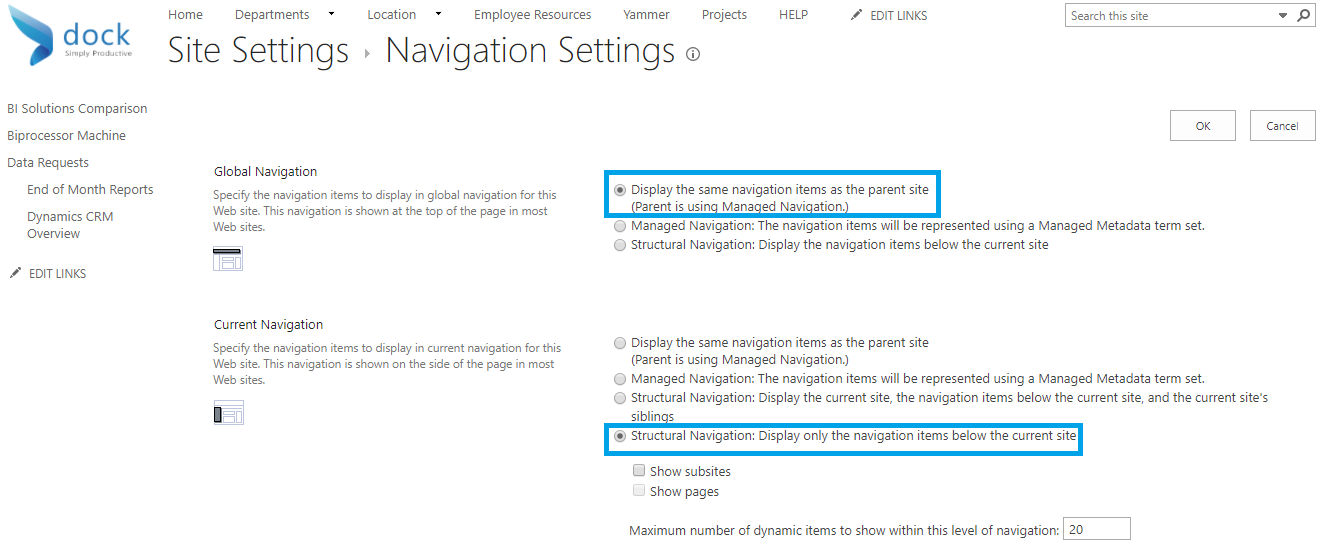
Valitse Rakenteellinen navigointi -kohdassa Lajittele käsin: Sorting.
Voit lisätä wiki-sivustoja otsikoilla Structural Navigation (Rakenteellinen navigointi): Editing and Sorting (Muokkaus ja lajittelu) -osiossa.
Siirrä haluamasi wikisivustot vastaavasti ylös ja alas alla olevan kuvan mukaisesti:
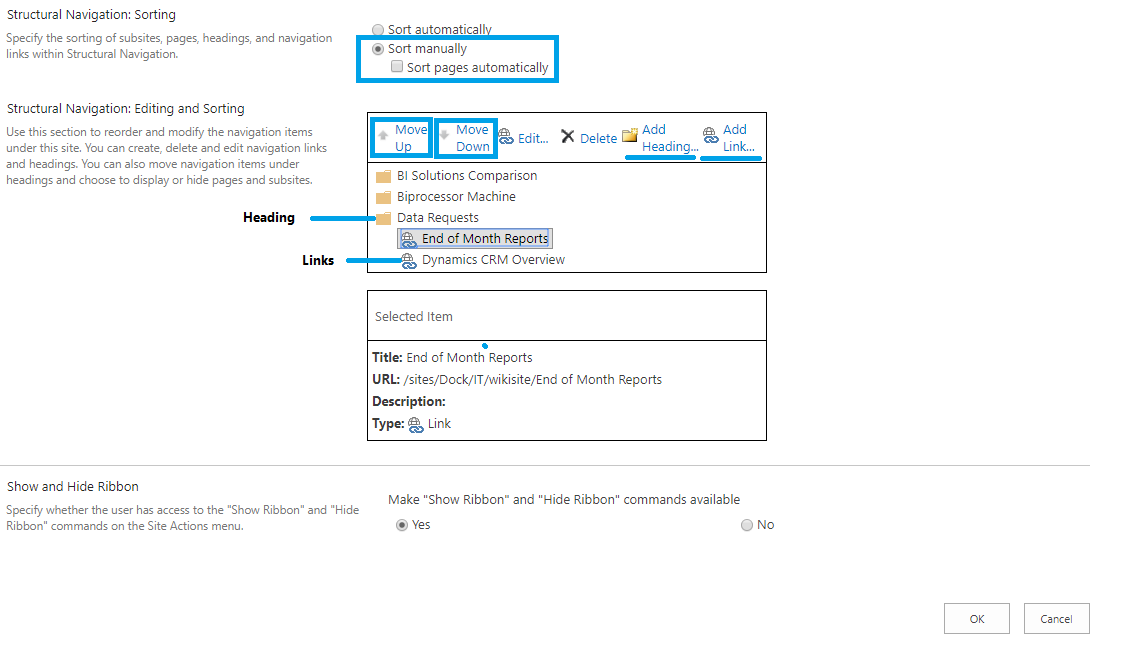
Valitse OK.
Viikisivustosi on valmis, kun vasemmalla puolella on strukturoidut valikot.
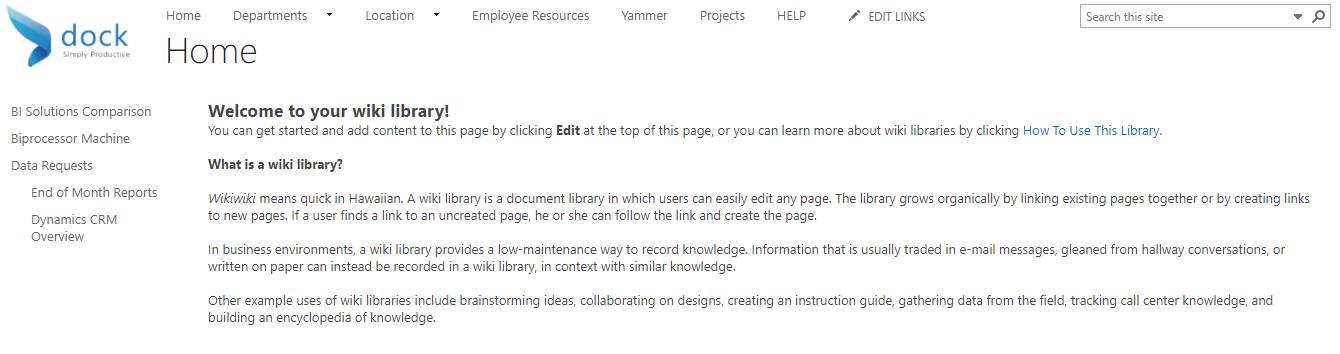
Helppoa, eikö olekin? No, kokeile sitten!
![]()
Meillä on toinen blogikirjoitus, jossa kerrotaan ’Kuinka luoda perustietokantawiki SharePoint Onlinessa’. Tutustu ja tee hyvä oivallus siitä, mitä ovat wiki-sivustot, mitkä ovat niiden hyödyt, miten niitä käytetään ja tietenkin miten sellainen luodaan. Toivottavasti pidit tästä viestistä. Tule takaisin katsomaan lisää mielenkiintoisia SharePoint-blogeja.
Have a Great Day!